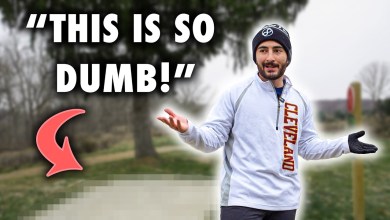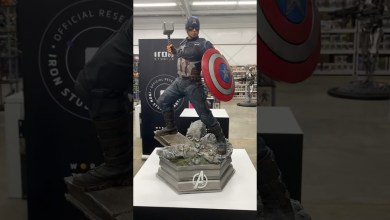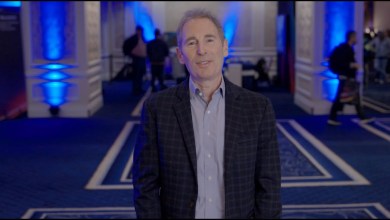🔄Conexión FTP🔌FILEZILLA🔧Windows 10⚙️ Hyper V | Vmware 🔥PFsense #ftp #filezilla
⚙️En este video vamos a conectar dos sistemas Windows 10, mediante una conexión FTP con dos VLANS administradas por Pfsense.
En el Equipo con FileZilla Server
Descargar e Instalar FileZilla Server
🌐 Descargar FileZilla Server
💾 Ejecutar el instalador y seguir las instrucciones en pantalla.
Configurar el Servidor FTP
⚙️ Abrir FileZilla Server Interface.
➕ Hacer clic en “Edit” y luego en “Users” para añadir un nuevo usuario.
👤 Crear un nuevo usuario y asignar una contraseña.
📁 Asignar directorios y permisos al usuario.
Configurar el Puerto 21
⚙️ En la interfaz del servidor, ir a “Edit” y luego a “Settings”.
🔌 En “General Settings”, asegurarse de que el puerto 21 esté configurado.
Configurar el Firewall de Windows
🔥 Abrir el “Firewall de Windows con seguridad avanzada”.
➕ Crear una nueva regla de entrada para permitir el puerto 21 (Protocolo TCP).
En el Equipo con FileZilla Client
Descargar e Instalar FileZilla Client
🌐 Descargar FileZilla Client
💾 Ejecutar el instalador y seguir las instrucciones en pantalla.
Configurar la Conexión FTP
⚙️ Abrir FileZilla Client.
🌐 En la barra de herramientas, hacer clic en el icono “Site Manager”.
➕ Crear una nueva entrada para el servidor FTP.
📜 Introducir la dirección IP del servidor.
📌 Configurar el puerto 21.
👤 Introducir las credenciales de usuario y contraseña creadas en el servidor.
Conectar al Servidor FTP
🔗 Hacer clic en “Connect” para establecer la conexión.
🔄 Transferir archivos arrastrando y soltando entre el panel local y el remoto.
Paso a Paso con Iconos
🌐 Descargar FileZilla Server
Visitar el sitio oficial de FileZilla.
Descargar e instalar el servidor.
⚙️ Configurar FileZilla Server
Abrir FileZilla Server Interface.
Ir a “Edit” – “Users” para añadir un usuario.
➕ Añadir Usuario
Crear un nuevo usuario.
Asignar una contraseña.
Asignar directorios y permisos.
🔌 Configurar Puerto 21
Ir a “Edit” – “Settings”.
Asegurar que el puerto 21 esté configurado.
🔥 Configurar Firewall
Abrir “Firewall de Windows con seguridad avanzada”.
Crear una regla de entrada para el puerto 21 (TCP).
🌐 Descargar FileZilla Client
Visitar el sitio oficial de FileZilla.
Descargar e instalar el cliente.
⚙️ Configurar Conexión en FileZilla Client
Abrir FileZilla Client.
Ir a “Site Manager” y crear una nueva entrada.
🌐 Configurar Dirección y Puerto
Introducir la IP del servidor.
Configurar el puerto 21.
Introducir credenciales.
🔗 Conectar y Transferir Archivos
Hacer clic en “Connect”.
Transferir archivos entre panel local y remoto.
SUSCRÍBETE para mayor información🫶✅
🔗 **Instagram:*: [Elendilsoluciones] (
🔗 **TikTok:**: [Elendilsoluciones] (
🔗 **Facebook:**: [Elendilsoluciones] (
🔗 **WordPress:**: [Mi Blog en WordPress] (
_______________________________________________________________________________________
•Recuerda activar la campanita🛎️ con todas las notificaciones para mantenerte informado
CONTACTO✉️:
soportealpc2016@gmail.com
#windows #windows11 #microsoft #elendilsoluciones
[ad_2]
source